如何关闭win10系统软件更改权限提示
本文将指导您如何关闭windows 10系统中,软件请求更改权限时的烦人提示。 只需按照以下步骤操作,即可轻松解决这个问题。
- 右键点击桌面上的“此电脑”,选择“属性”。
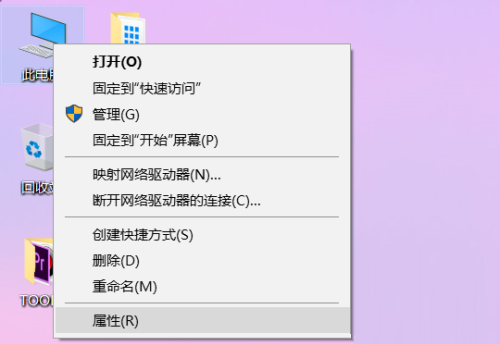
- 在“系统”窗口中,点击左下角的“安全和维护”。
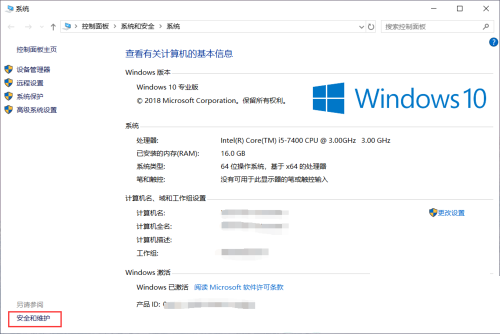
- 在“安全和维护”窗口中,选择左侧菜单栏的“更改用户帐户控制设置”。
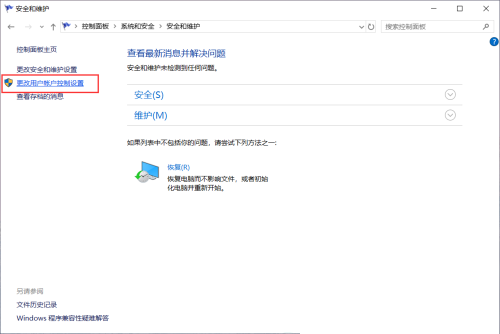
- 将用户帐户控制设置滑块拖动到最低位置(“从不通知”)。
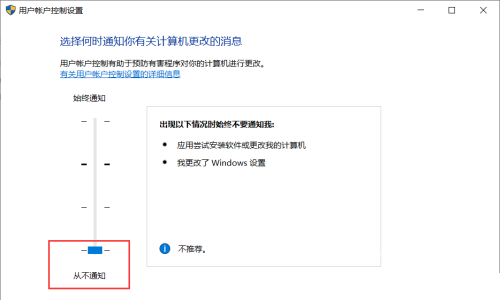
-
点击“确定”按钮保存更改。
-
系统可能会弹出确认提示,点击确认即可。
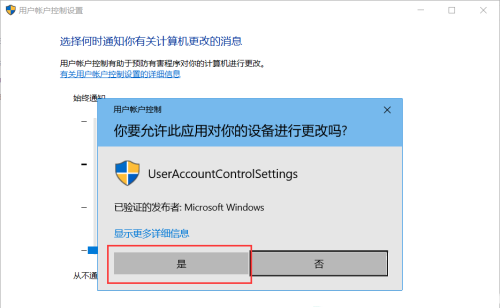
- 完成以上步骤后,再次运行软件,将不再弹出权限更改提示。